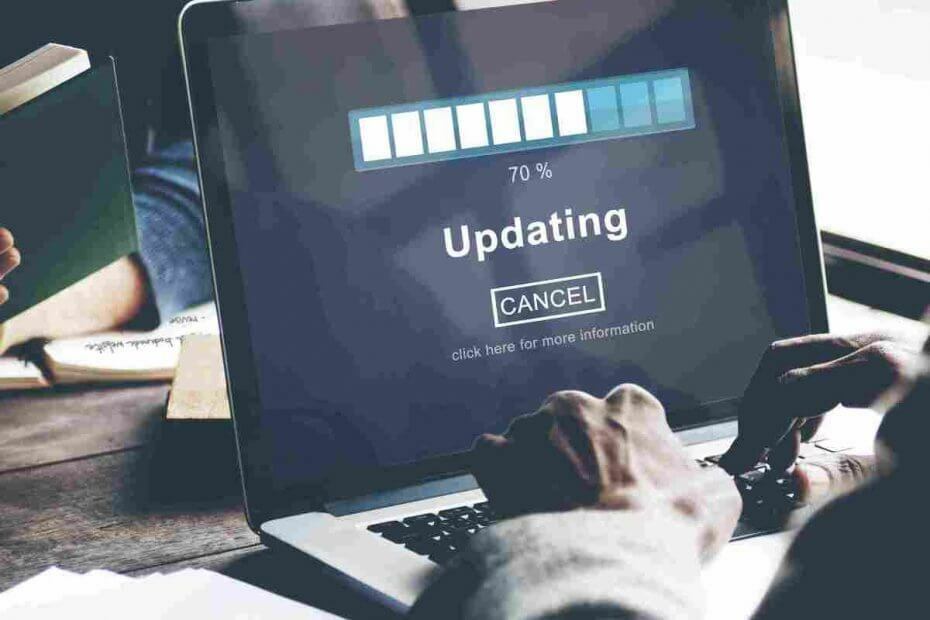- 0x80190001 yra viena iš dažniausiai pasitaikančių „Windows“ naujinimo klaidų. Klaida gali neleisti atsisiųsti naujų naujinimų, o tai gali sukelti suderinamumo ir saugos problemų, todėl perskaitykite toliau pateiktą straipsnį, kad greitai išspręstumėte šią problemą.
- Jei nesate ekspertas, derinantis kompiuterį, viskas gerai. Perskaitykite mūsų geriausią kompiuterį taisymo ir optimizavimo programinė įranga straipsnį ir pasirinkite vieną iš įrankių, kad atliktumėte darbą už jus.
- Mes daug žinome apie „Windows Update“ klaidų taisymą, todėl perskaitykite mūsų ekspertų vadovus „Windows“ naujinimo klaidos.
- Mes parašėme daug daugiau straipsnių apie „Windows 10“ klaidas ir juos visus galite rasti mūsų puslapyje „Windows 10“ klaidos stebulė.
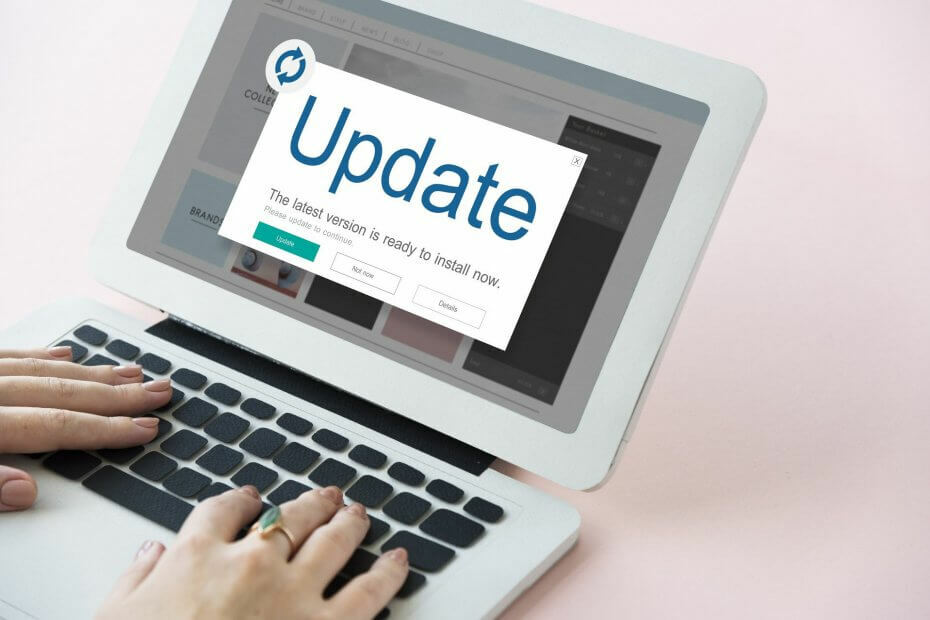
- Atsisiųskite „Restoro“ kompiuterio taisymo įrankį pateikiamas kartu su patentuotomis technologijomis (galima įsigyti patentą čia).
- Spustelėkite Paleiskite nuskaitymą rasti „Windows“ problemų, kurios gali sukelti kompiuterio problemų.
- Spustelėkite Taisyti viską išspręsti problemas, turinčias įtakos jūsų kompiuterio saugumui ir našumui
- „Restoro“ atsisiuntė 0 skaitytojų šį mėnesį.
Kartais naujausių naujinimų diegimas „Windows“ kompiuteryje gali užtrukti ilgiau nei tikėtasi.
Taip nutinka, nes yra įvairių techninių problemų ir klaidų, kurios gali blokuoti ir (arba) apriboti atnaujinimo procesą.
Viena iš dažniausiai pasitaikančių „Windows“ naujinimo klaidų yra klaida 0x80190001. Štai kaip vienas vartotojas apibūdina tai:
Atnaujinama į langai 10 iš „Windows 7 pro“. Ilgai laukiant atsisiuntimo, pakartotinai gaunamas klaidos kodas 0x80190001. Taip pat yra pranešimas, skirtas patikrinti tinklo nustatymus.
Trikčių šalinimo įrankis negalėjo rasti jokių problemų, todėl pašalinau save iš namų grupės. Nebuvo jokio skirtumo.
Ši klaida veikia kiekvieną „Windows“ versiją. Tiesą sakant, daugelis vartotojų pranešė, kad klaida 0x80190001 blokuoja Kūrėjų atnaujinimas taip pat įdiegti.
Klaida 0x80190001 gali neleisti atsisiųsti naujų naujinimų, o tai gali sukelti suderinamumo ir saugos problemų.
Kalbant apie naujinimo problemas, čia yra keletas problemų, apie kurias pranešė vartotojai:
- Nepavyko atnaujinti „Windows 10“ - Jei dėl šio klaidos kodo nepavyksta atnaujinti „Windows 10“, būtinai išbandykite kai kuriuos mūsų sprendimus ir patikrinkite, ar tai išsprendžia problemą.
- 0x80190001 kūrėjų naujinimas, „Windows 10“ - Daugelis vartotojų bandydami tai pranešė apie šią klaidą įdiekite „Creators Update“. Atminkite, kad ši problema gali turėti įtakos bet kokiam „Windows 10“ naujinimui, tačiau daugeliu atvejų šią problemą galite išspręsti išjungdami antivirusinę programą.
Sužinokite, kaip nemokamai atnaujinti į „Windows 10“, skaitydami mūsų išsamų vadovą!
Kaip pašalinti klaidą 0x80190001?
1 sprendimas - paleiskite naujinimo trikčių šalinimo įrankį
Pasak vartotojų, vienas iš klaidos 0x80190001 taisymo būdų yra „Windows Update“ trikčių šalinimo įrankio naudojimas.
Kaip galbūt žinote, „Windows“ turi įvairius trikčių šalinimo įrankius, kurie gali automatiškai išspręsti įvairias problemas, o norint išspręsti šią problemą, jums tereikia atlikti šiuos veiksmus:
- Paspauskite „Windows“ raktas + I atidaryti Nustatymų programa.
- Dabar eikite į Atnaujinimas ir sauga skyrius.
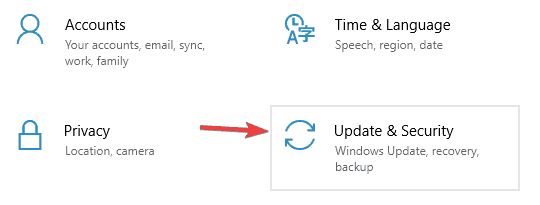
- Pasirinkite Trikčių šalinimas iš meniu kairėje. Dešinėje srityje pasirinkite Windows "naujinimo ir tada spustelėkite Paleiskite trikčių šalinimo įrankį.
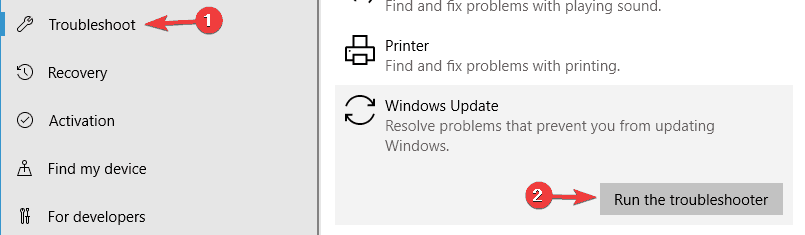
- Vykdykite ekrane pateikiamas instrukcijas, kad užbaigtumėte procesą.
Baigę trikčių šalinimo įrankį, pabandykite dar kartą atnaujinti „Windows“ ir patikrinti, ar problema vis dar išlieka.
Anksčiau daug rašėme apie „Windows 10“ naujinimo klaidas. Pažymėkite šį puslapį, jei jums to prireiks vėliau.
2 sprendimas - išjunkite interneto ryšį
Pasak vartotojų, galite ištaisyti klaidą 0x80190001 paprasčiausiai išjungdami interneto ryšį. Įsitikinkite, kad jūsų naujinys yra atsisiųstas ir įdiegtas.
Diegimo metu išjunkite interneto ryšys.
Tai atlikę vykdykite ekrane pateikiamas instrukcijas, kad užbaigtumėte diegimą. Tai nėra geriausias sprendimas, tačiau nedaugelis vartotojų teigia, kad jis veikia, todėl galbūt norėsite jį išbandyti.
3 sprendimas - patikrinkite antivirusinę programą

Jei negalite atnaujinti „Windows“ dėl 0x80190001 klaidos, problema gali būti jūsų antivirusinė programinė įranga.
Nors antivirusiniai įrankiai siūlo apsaugą, jie dažnai gali trukdyti jūsų sistemai ir sukelti įvairių klaidų.
Norėdami išspręsti šią problemą, daugelis vartotojų siūlo laikinai išjungti tam tikras antivirusines funkcijas ir patikrinti, ar tai padeda.
Jei problema vis dar išlieka, kitas žingsnis būtų visiškai išjungti antivirusinę programą.
Blogiausiu atveju jūsų vienintelė galimybė gali būti pašalinti iš kompiuterio trečiosios šalies antivirusinę programą ir patikrinti, ar problema vis dar išlieka.
Jei pašalinus antivirusinę programą problema išspręsta, turėtumėte apsvarstyti galimybę pereiti prie kito antivirusinio sprendimo.
Yra daugybė puikių antivirusinių įrankių, tačiau jei norite programos, kuri netrukdytų jūsų sistemai, siūlome pabandyti „BullGuard“.
4 sprendimas - pataisykite sistemos failus
Kita klaidos 0x80190001 priežastis gali būti failų sugadinimas. Jei jūsų sistemos failai yra pažeisti, turite juos ištaisyti naudodami SFC nuskaitymą.
Tai gana paprasta, ir tai galite padaryti atlikdami šiuos veiksmus:
- Paspauskite „Windows“ raktas + X atidaryti „Win + X“ meniu. Dabar pasirinkite Komandinė eilutė (Administratorius) arba Powershell (Administratorius).
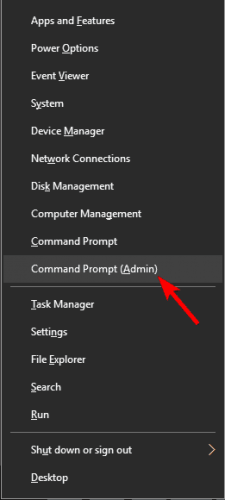
- Kada Komandinė eilutė prasideda, bėga sfc / scannow komandą.
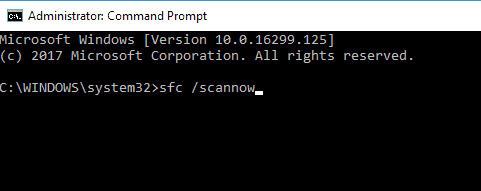
- Dabar bus pradėtas SFC nuskaitymas. Atminkite, kad SFC nuskaitymas gali užtrukti 10–15 minučių, todėl netrukdykite jam ir fone neveikite jokių kitų programų.
Paleiskite sistemos nuskaitymą, kad rastumėte galimų klaidų

Atsisiųskite „Restoro“
Kompiuterio taisymo įrankis

Spustelėkite Paleiskite nuskaitymą rasti „Windows“ problemų.

Spustelėkite Taisyti viską išspręsti patentuotų technologijų problemas.
Paleiskite kompiuterio nuskaitymą naudodami „Restoro“ taisymo įrankį, kad rastumėte klaidų, sukeliančių saugumo problemas ir sulėtėjimą. Baigus nuskaityti, taisymo procesas sugadintus failus pakeis naujais „Windows“ failais ir komponentais.
Baigę SFC nuskaitymą, patikrinkite, ar problema vis dar išlieka. Jei problema vis dar išlieka arba jei nepavyko paleisti ar užbaigti SFC nuskaitymo, turite naudoti DISM vietoj to nuskaityti.
Norėdami tai padaryti, paleiskite komandų eilutę kaip administratorių ir paleiskite DISM / Online / Cleanup-Image / RestoreHealth komandą.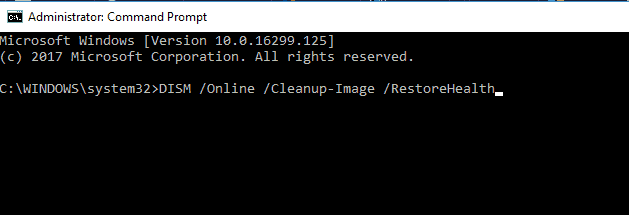
Baigę nuskaityti patikrinkite, ar problema vis dar yra. Jei problema išlieka arba jei anksčiau negalėjote paleisti SFC nuskaitymo, paleiskite ją dabar ir patikrinkite, ar tai išsprendžia problemą.
Įspėjimas apie epinį vadovą! Viskas, ką reikia žinoti apie komandų eilutę!
5 sprendimas - atjunkite visus išorinius įrenginius
Jei kyla problemų dėl klaidos 0x80190001, problema gali būti jūsų USB įrenginiai. Kartais USB įrenginiai gali trukdyti jūsų sistemai ir tai gali sukelti šią ir panašias problemas.
Tačiau galbūt galėsite išspręsti problemą tiesiog atjungę visus USB įrenginius prieš bandydami įdiegti naujinimą.
Atjunkite visus USB įrenginius, išskyrus pelę ir klaviatūrą. Kai viskas bus atjungta, pabandykite dar kartą įdiegti naujinimą.
Tai nėra pats efektyviausias sprendimas, tačiau keli vartotojai pranešė, kad jis veikia, todėl drąsiai išbandykite.
6 sprendimas - atsisiųskite ir įdiekite naujinį rankiniu būdu
Keletas vartotojų pranešė, kad jiems pavyko apeiti klaidą 0x80190001 paprasčiausiai rankiniu būdu atsisiunčiant naujinimą. Tai yra gana paprasta, ir tai galite padaryti atlikdami šiuos veiksmus:
- Raskite probleminio naujinimo KB numerį. Tai galite padaryti naudodami „Windows“ naujinimo skyrių „Windows“ arba „Update History“ svetainėje.
- Gavę KB numerį, eikite į „Microsoft“ naujinimų katalogo svetainę ir įveskite KB numerį.
- Bus rodomas rezultatų sąrašas. Atsisiųskite sistemos architektūrą atitinkantį naujinimą ir įdiekite jį.
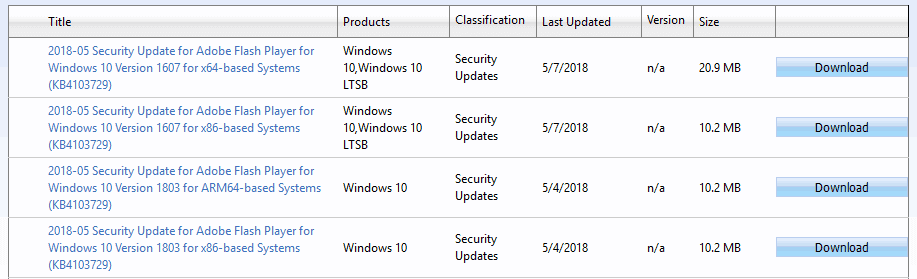
Turime paminėti, kad tai nėra nuolatinis sprendimas ir problema gali vėl pasirodyti, kai bandysite dar kartą atnaujinti savo sistemą.
„Microsoft Update“ katalogas neatsisiųs ir neįdiegs naujinimų? Greitai išspręskite šią problemą!
7 sprendimas - įsitikinkite, kad jūsų data ir laikas yra teisingi
Pora vartotojų pranešė, kad klaida 0x80190001 įvyko dėl neteisingos datos ir laiko jų kompiuteryje.
Tačiau šią problemą galite išspręsti paprasčiausiai pataisydami datą ir laiką. Tai padaryti yra gana paprasta, ir tai galite padaryti atlikdami šiuos veiksmus:
- Dešiniuoju pelės mygtuku spustelėkite laikrodį apatiniame dešiniajame kampe ir pasirinkite Koreguokite datą / laiką iš meniu.
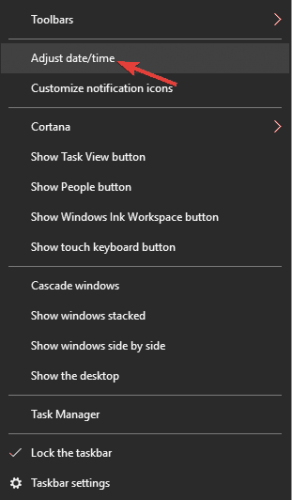
- Dešinėje srityje išjunkite Nustatykite laiką automatiškai variantą. Palaukite kelias akimirkas ir vėl vėl įjunkite.
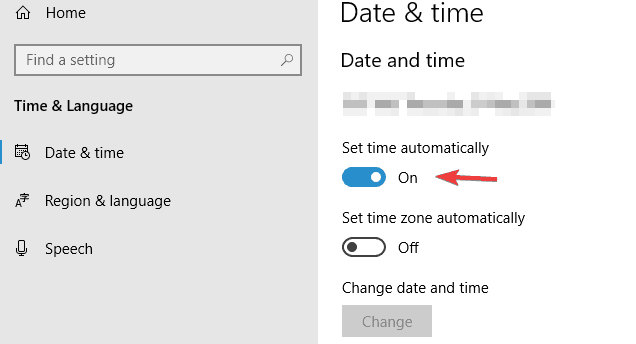
Tai padarius, data ir laikas bus sureguliuoti ir sinchronizuoti. Jei norite, taip pat galite spustelėti Keisti mygtuką ir rankiniu būdu sureguliuokite datą ir laiką.
Atnaujinę datą ir laiką, pabandykite dar kartą atlikti atnaujinimą ir patikrinkite, ar problema vis dar išlieka.
8 sprendimas - atlikite „Clean boot“
Kai kuriais atvejais ši problema gali kilti dėl trečiųjų šalių programų ir paslaugų, tačiau galite tai išspręsti atlikdami švarų įkrovą.
Tai padaryti yra gana paprasta, ir tai galite padaryti atlikdami šiuos veiksmus:
- Paspauskite „Windows“ klavišas + R, įveskite msconfig ir spustelėkite Gerai.
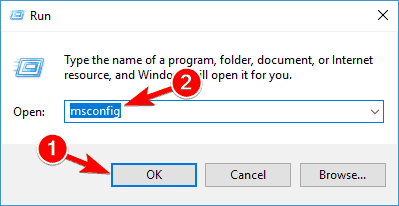
- Kada Sistemos konfigūracija atsidaro langas, eik į Paslaugos skirtuką ir patikrinkite Slėpti visas „Microsoft“ paslaugas. Dabar spustelėkite Viską išjungti mygtuką.
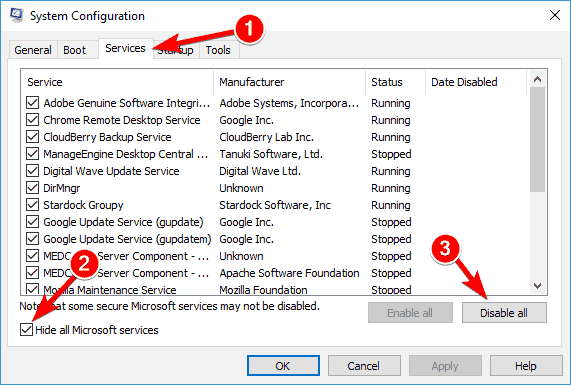
- Eiti į Pradėti skirtuką ir spustelėkite Atviras Užduočių tvarkyklė.
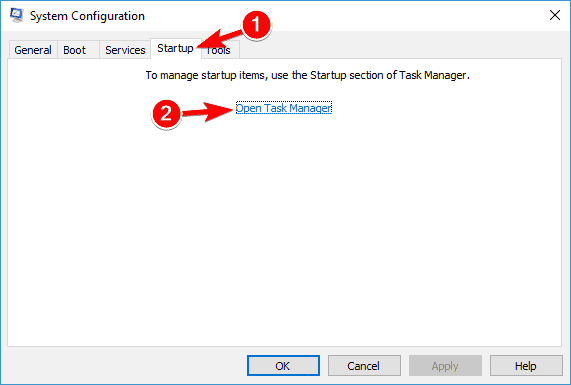
- Išjunkite visas paleisties programas dešiniuoju pelės mygtuku spustelėdami kiekvieną programą ir pasirinkdami Išjungti iš meniu.
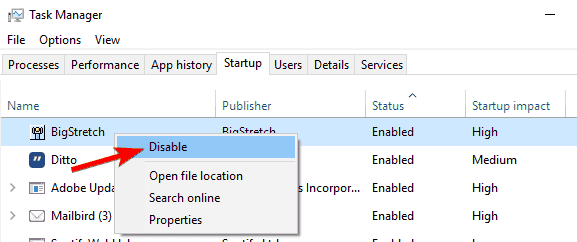
- Išjungę visas paleisties programas, eikite į sistemos konfigūracijos langą ir spustelėkite Taikyti ir Gerai kad išsaugotumėte pakeitimus.
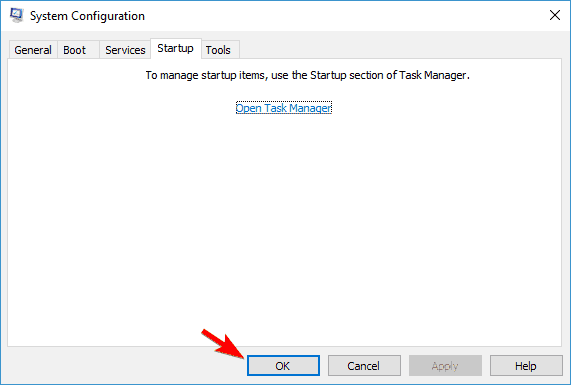
Iš naujo paleiskite kompiuterį ir patikrinkite, ar problema išspręsta. Jei jums pavyksta atlikti atnaujinimą, pakartokite šiuos veiksmus ir įgalinkite visas išjungtas paslaugas ir programas.
„Windows 10“ nebus paleista? Peržiūrėkite mūsų vadovą, kad išspręstumėte problemą kaip tikras technikas!
9 sprendimas - atlikite vietoje atnaujinimą
Pasak vartotojų, kartais galite išspręsti šią problemą paprasčiausiai atlikdami vietoje atnaujinimą.
Jei nesate susipažinę, atlikdami naujovinimą vietoje, priversite „Windows 10“ atnaujinti į naujausią versiją.
Tai gana paprasta, ir tai galite padaryti atlikdami šiuos veiksmus:
- Eikite į „Microsoft“ „Windows 10“ atnaujinimo svetainė.
- Spustelėkite failą MediaCreationTool.exe ir paleiskite jį
- Sutikite su licencijos sąlygomis. Tada pasirinkite Atnaujinkite šį kompiuterį dabar ir spustelėkite Pirmyn
- Patikrink Saugokite asmeninius failus ir programas galimybė išsaugoti programas, failus ir nustatymus.
- Spustelėkite Diegti, kad pradėtumėte naujovinimo procesą.
Baigę sąranką turėsite įdiegti naujausią „Windows“ versiją ir problema bus išspręsta.
Tai yra keli sprendimai, kurie gali padėti išspręsti klaidą 0x80190001, todėl būtinai išbandykite jas ir praneškite mums, ar jie veikia.
 Vis dar kyla problemų?Ištaisykite juos naudodami šį įrankį:
Vis dar kyla problemų?Ištaisykite juos naudodami šį įrankį:
- Atsisiųskite šį kompiuterio taisymo įrankį įvertintas puikiai „TrustPilot.com“ (atsisiuntimas prasideda šiame puslapyje).
- Spustelėkite Paleiskite nuskaitymą rasti „Windows“ problemų, kurios gali sukelti kompiuterio problemų.
- Spustelėkite Taisyti viską išspręsti patentuotų technologijų problemas (Išskirtinė nuolaida mūsų skaitytojams).
„Restoro“ atsisiuntė 0 skaitytojų šį mėnesį.
Dažnai užduodami klausimai
Ištrinkite laikinus ir nepageidaujamus failus bei failus iš programinės įrangos platinimo aplanko. Jei problema išlieka, laikykitės mūsų išsamus vadovas klaidai 0x80190001 ištaisyti.
Pirmiausia pakeiskite interneto ryšį, tada iš naujo nustatykite „Microsoft Store“. Jei tai nepadeda, galite sekti mūsų nuoseklus vadovas klaidai 0x80131500 ištaisyti.
Paprastai, jei „Windows 10“ įvyko klaida, pirmiausia reikia paleisti trikčių šalinimo įrankį. Štai a sąrašas su geriausia programine įranga, kad ištaisytumėte „Windows 10“ klaidas.